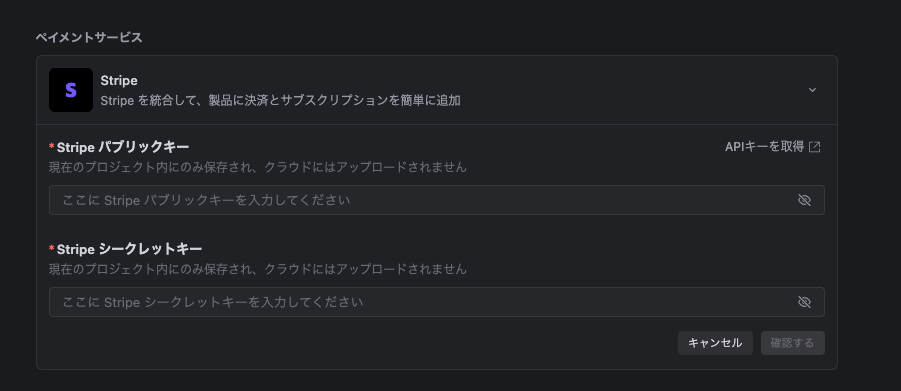AI サービス
TRAE SOLO に AI サービスを構成しておけば、必要に応じて自身の ウェブアプリケーションに組み込むことができます。現在、サポートしている AI サービスは、OpenAI、Anthropic、Geminiです。
AI LLM API の組み込みが必要だと判断したものの、現在のプロジェクトで AI サービスが構成されていない場合、会話パネルに構成を促すためのカードが表示されます。またこれ以外にも、統合 パネルから自身で構成することも可能です。その場合は、次のとおり操作してください。
-
組み込みたい AI サービスの API キーを取得します。
-
カードの 構成 をクリックして 統合 パネルに移動し、目当てのプロバイダーの横にある 構成 をクリックします。
プロジェクトに特定の AI LLM API を組み込む必要があると AI が判断した場合、カードに表示されるのはそのプロバイダーのみとなります。複数のプロバイダーの AI LLM API が必要だと判断した場合や、プロバイダーの指定がない場合は、複数のプロバイダーが表示されます。
または
統合 パネルに移動し、目当てのプロバイダーの横にある 構成 をクリックします。
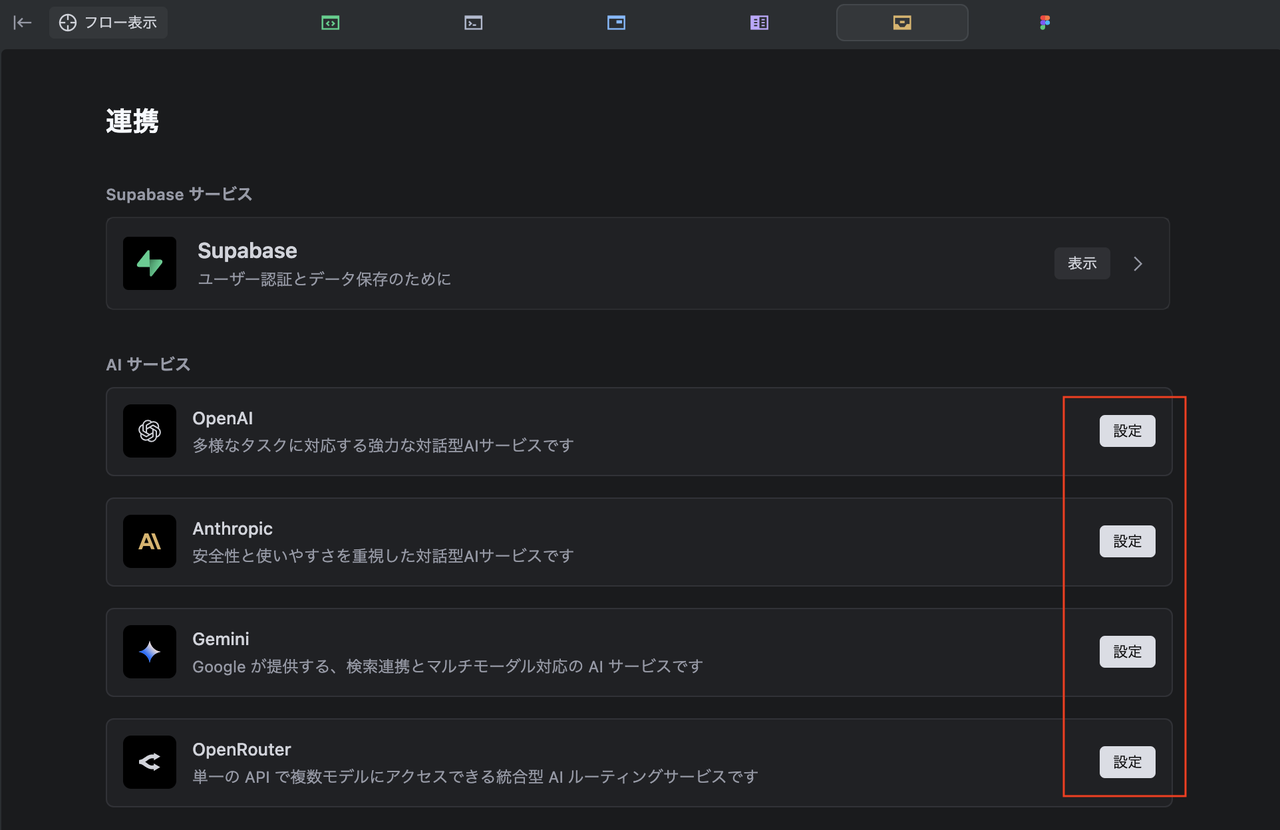
-
API キーを入力します。
-
確認 をクリックします。
支払いサービス
アプリケーション構築で、支払いモジュールを素早く実装できるよう、TRAE SOLO にはオールインワンの決済ソリューション「Stripe」が統合されています。Stripe は、受け取り、支払い、サブスクリプション管理、財務レポートの自動化など豊富な機能を取り揃えており、シンプルな API を通じてウェブからモバイルまでエンドツーエンドの支払い体験をサポートしているプラットフォームです。SOLO モードでは Stripe API を経由することで、決済サービスを迅速かつ柔軟に統合できます。
決済サービスを構成するには、次のとおり操作してください。
-
SOLO モードで、統合 パネルに移動します。
-
支払いサービスで、Stripe の 構成 をクリックします。
-
構成が完了したら、作成をクリックします。
Stripe の商品作成ページに移動します。 -
Stripe で商品と価格を作成します。詳細については、「商品と価格」をご覧ください。
作成が完了したら、右上の更新をクリックすると、商品と価格が一覧に表示されます。 -
商品を選択すると、AI が組み込みできるようになります。